Sau khi liên kết điện thoại Android với PC Windows 10, bạn có thể sử dụng ứng dụng Your Phone trên PC để xem và gửi tin nhắn văn bản từ điện thoại Android trên PC.
Đôi nét về ứng dụng Your Phone trên Windows 10
Bạn sẽ chỉ có thể xóa tin nhắn trên điện thoại Android của mình. Những thứ bị xóa sẽ hiển thị trên điện thoại và trong ứng dụng Your Phone trên PC. Bạn không thể xóa tin nhắn trực tiếp trên PC.
Để giảm thiểu băng thông mạng và tối đa hóa hiệu suất, ứng dụng Your Phone chỉ hiển thị các tin nhắn văn bản mà bạn đã nhận hoặc gửi trong vòng 30 ngày qua.
Ứng dụng Your Phone hỗ trợ các tin nhắn được gửi qua SMS (Short Message Service). Nó cũng hỗ trợ nhắn tin nhóm MMS (Multimedia Messaging Service), nhưng chưa hỗ trợ các file media đính kèm (như ảnh hoặc video).
Ứng dụng Your Phone không hỗ trợ các tin nhắn được gửi qua RCS (Rich Communication Services).
Nếu ứng dụng Your Phone phát hiện ra rằng bạn đang sử dụng Cortana để xem tin nhắn văn bản trên PC, thì nó sẽ cung cấp cho bạn tùy chọn để xem chúng trong ứng dụng Your Phone. Hãy mở ứng dụng Your Phone trên máy tính để thực hiện quy trình thiết lập. Trong Windows 10, cài đặt Cortana được gọi là Get phone notifications on this PC.
Nếu mở ứng dụng Your Phone hoặc ghim vào thanh tác vụ, bạn sẽ thấy một dấu hiệu hiển thị trên biểu tượng của Your Phone trong thanh tác vụ, bất cứ khi nào bạn nhận được tin nhắn chưa đọc mới trên điện thoại Android.
Hướng dẫn này sẽ chỉ cho bạn cách bật hoặc tắt việc hiển thị dấu hiệu (badge) trên biểu tượng taskbar của ứng dụng Your Phone trong Windows 10, khi bạn có tin nhắn điện thoại Android chưa đọc mới.
Lưu ý: Nếu bạn tắt cài đặt Show badges on taskbar buttons, dấu hiệu sẽ không hiển thị trên ứng dụng Your Phone, ngay cả khi bạn bật Badge on taskbar trong cài đặt ứng dụng theo hướng dẫn bên dưới.
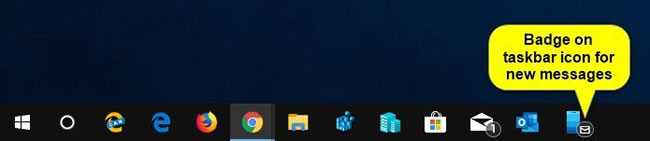
Cách bật/tắt Badge on taskbar cho tin nhắn mới trong Your Phone trên Windows 10
Đây là cách thực hiện:
1. Mở ứng dụng Your Phone.
2. Nhấp vào biểu tượng Settings (hình bánh răng).
3. Trong Messages, bật (mặc định) hoặc tắt Badge on taskbar, tùy theo những gì bạn muốn thực hiện.
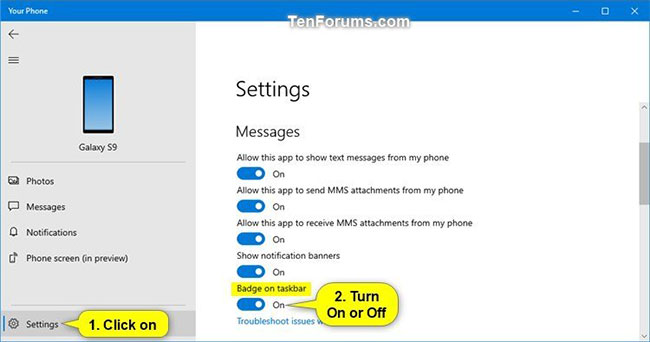
4. Bây giờ, bạn có thể đóng ứng dụng Your Phone nếu muốn.
 Công nghệ
Công nghệ  AI
AI  Windows
Windows  iPhone
iPhone  Android
Android  Học IT
Học IT  Download
Download  Tiện ích
Tiện ích  Khoa học
Khoa học  Game
Game  Làng CN
Làng CN  Ứng dụng
Ứng dụng 


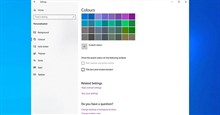





 Windows 11
Windows 11  Windows 10
Windows 10  Windows 7
Windows 7  Windows 8
Windows 8  Cấu hình Router/Switch
Cấu hình Router/Switch 









 Linux
Linux  Đồng hồ thông minh
Đồng hồ thông minh  macOS
macOS  Chụp ảnh - Quay phim
Chụp ảnh - Quay phim  Thủ thuật SEO
Thủ thuật SEO  Phần cứng
Phần cứng  Kiến thức cơ bản
Kiến thức cơ bản  Lập trình
Lập trình  Dịch vụ công trực tuyến
Dịch vụ công trực tuyến  Dịch vụ nhà mạng
Dịch vụ nhà mạng  Quiz công nghệ
Quiz công nghệ  Microsoft Word 2016
Microsoft Word 2016  Microsoft Word 2013
Microsoft Word 2013  Microsoft Word 2007
Microsoft Word 2007  Microsoft Excel 2019
Microsoft Excel 2019  Microsoft Excel 2016
Microsoft Excel 2016  Microsoft PowerPoint 2019
Microsoft PowerPoint 2019  Google Sheets
Google Sheets  Học Photoshop
Học Photoshop  Lập trình Scratch
Lập trình Scratch  Bootstrap
Bootstrap  Năng suất
Năng suất  Game - Trò chơi
Game - Trò chơi  Hệ thống
Hệ thống  Thiết kế & Đồ họa
Thiết kế & Đồ họa  Internet
Internet  Bảo mật, Antivirus
Bảo mật, Antivirus  Doanh nghiệp
Doanh nghiệp  Ảnh & Video
Ảnh & Video  Giải trí & Âm nhạc
Giải trí & Âm nhạc  Mạng xã hội
Mạng xã hội  Lập trình
Lập trình  Giáo dục - Học tập
Giáo dục - Học tập  Lối sống
Lối sống  Tài chính & Mua sắm
Tài chính & Mua sắm  AI Trí tuệ nhân tạo
AI Trí tuệ nhân tạo  ChatGPT
ChatGPT  Gemini
Gemini  Điện máy
Điện máy  Tivi
Tivi  Tủ lạnh
Tủ lạnh  Điều hòa
Điều hòa  Máy giặt
Máy giặt  Cuộc sống
Cuộc sống  TOP
TOP  Kỹ năng
Kỹ năng  Món ngon mỗi ngày
Món ngon mỗi ngày  Nuôi dạy con
Nuôi dạy con  Mẹo vặt
Mẹo vặt  Phim ảnh, Truyện
Phim ảnh, Truyện  Làm đẹp
Làm đẹp  DIY - Handmade
DIY - Handmade  Du lịch
Du lịch  Quà tặng
Quà tặng  Giải trí
Giải trí  Là gì?
Là gì?  Nhà đẹp
Nhà đẹp  Giáng sinh - Noel
Giáng sinh - Noel  Hướng dẫn
Hướng dẫn  Ô tô, Xe máy
Ô tô, Xe máy  Tấn công mạng
Tấn công mạng  Chuyện công nghệ
Chuyện công nghệ  Công nghệ mới
Công nghệ mới  Trí tuệ Thiên tài
Trí tuệ Thiên tài